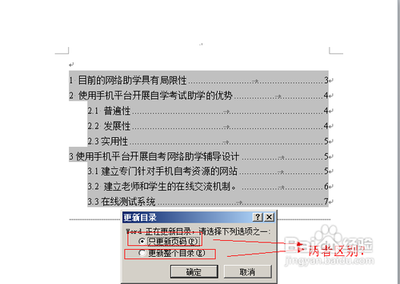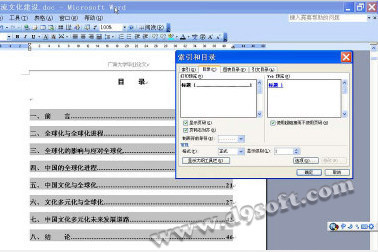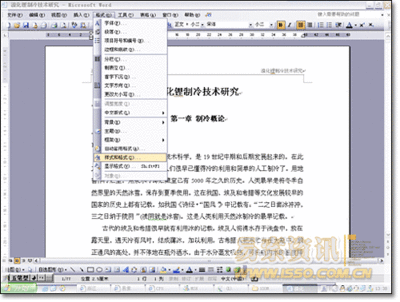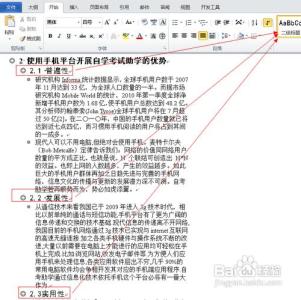我就自己毕业论文的经验写下如何目录自动生成。(以国产的wps为例)
论文如何快速目录自动生成(wps)――方法/步骤论文如何快速目录自动生成(wps) 1、
首先,打开你的文档。
如图,我的毕业论文已经有自动目录生成的,待会删掉,再重新弄一遍。
论文如何快速目录自动生成(wps) 2、
第二步,引用――看到 目录级别 (先熟悉环境)
然后去 各个标题 先选中标题,然后,在 目录级别 将原来的 文本文档 变成 一级目录 或者 二级目录 即可
论文如何快速目录自动生成(wps)_论文目录怎么自动生成
论文如何快速目录自动生成(wps) 3、
第三步,将全篇都设置完。然后 到目录页(即你要做的目录准备在哪一页生成),点击刚才 左上角的 “插入目录”即可,就可以自动生成目录。
论文如何快速目录自动生成(wps)_论文目录怎么自动生成
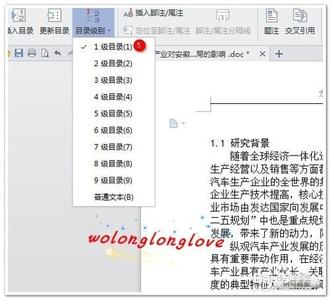
论文如何快速目录自动生成(wps)_论文目录怎么自动生成
论文如何快速目录自动生成(wps) 4、
如果标题要改变,只需将改变的标题 同样 定级 目录级别 即可,然后更新目录就成了。
 爱华网
爱华网